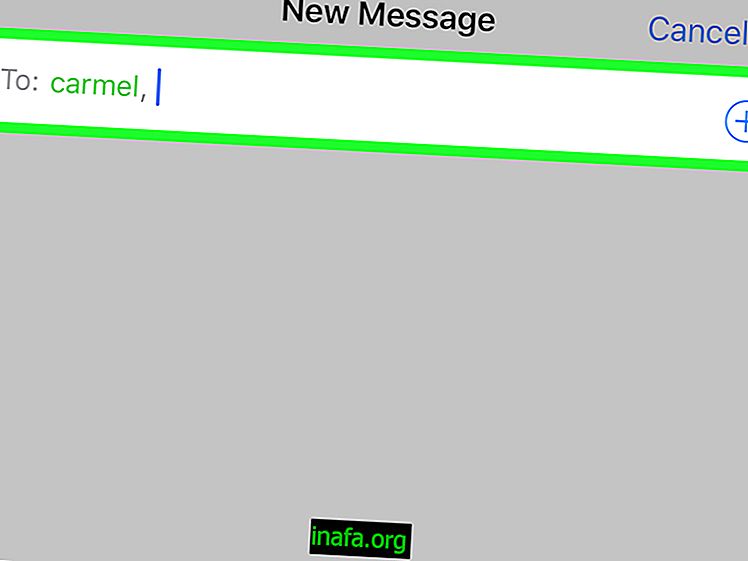Hvordan man opdeler skærmen på Android 9 og bruger apps samtidig
Selvom det ikke er en hidtil uset funktion i Android Pie, er skærminddeling en af de mest efterspurgte funktioner af systembrugere. Dette skyldes, at det med opgraderingen blev lidt sværere at lære at opdele skærmen på Android 9 end i tidligere versioner.
Men langt fra umulig at lære, som du vil se i hele denne artikel.
Er du en af de brugere, der blev overrasket over ændringen og vil lære, hvordan du bruger dine apps samtidig?
Så vi lærer dig i dette komplette gennemgang af, hvordan man opdeler skærmen på Android 9. Men hvad er fordelene ved at gøre dette?
Det første og mest indlysende er, at du ikke længere er nødt til at skifte vinduer for at se nogle oplysninger. For eksempel, hvis du laver arbejde og har brug for at transkribere noget uddrag i dine apps for at tage notater på Android, gør du det meget lettere med begge vinduer åbne.
Du kan også bruge skærmdeling til at gøre det lettere at planlægge dine aktiviteter og aftaler. For eksempel kan du åbne din to-do-produktivitets-app, mens du får adgang til dine kalender-apps for at indstille et tidspunkt for hver opgave.
Disse to eksempler illustrerer perfekt, hvorfor det kan spare en masse tid i dit daglige liv at lære at opdele skærmen på Android 9.
Så tjek vores fulde tutorial nedenfor og begynde at bruge den delte skærm på din Android Pie nu!
Sådan splittes skærmen på Android 9
1 - Vælg hvilke apps du vil bruge med delt skærm. I vores eksempel bruger vi Todoist Productivity-appen med Android's oprindelige kalender;
2 - Åbn en af dem;
3 - Klik på knappen nedenfor for at få adgang til dine åbne vinduer;

4 - Tryk på Todoist-ikonet i et par sekunder, indtil en menu åbnes;

5 - Vælg indstillingen Åbn i delt skærm ;

6 - Åbn nu den anden app, du har brug for i delt skærm;

7 - Okay, nu bruger du begge apps til split screen!
Del skærm - Sådan bruges
Ud over at se og bruge appen i hvert af vinduerne, kan du også foretage nogle indstillinger for brugervenlighed. Vi kan sige, at dette er det næste trin for dem, der lærte, hvordan man opdeler skærmen på Android 9.
For at justere skærmformatet, som hver modtager - dvs. øge størrelsen, som en app optager på skærmen. bare hold fingeren på opdelingsbjælken og stryg op eller ned;

Hvis du vil bytte en af dine apps med delt skærm, skal du blot klikke på knappen for at få adgang til de åbne Android-vinduer igen.

Vælg derefter den app, du vil udføre handelen på;

Se hvordan resultatet blev:

Hvis du ikke længere har brug for at bruge samtidige windows, kan du returnere Android 9 til sin oprindelige tilstand. For at gøre dette skal du bare gentage det trin, vi viste, for at justere størrelsen på hvert vindue.
I stedet for at indstille størrelsen på hver enkelt skal du imidlertid skubbe linjen helt op eller ned. Når du har gjort dette, skifter Android tilbage til at bruge det ene vindue, der viser appen nederst eller øverst, afhængigt af hvilken side du valgte at skubbe skærmen.

Sådan deles skærmen på Android 9 - Hvordan bruger du den?
Nu hvor vi har vist trinnene til hvordan man opdeler skærmen på Android 9, er vi nysgerrige efter at vide noget: Hvordan bruger du split-skærmfunktionen på Android? Hvilke apps bruger du typisk i delt skærm, og hvordan gør de dit liv lettere? Kommenter med os!